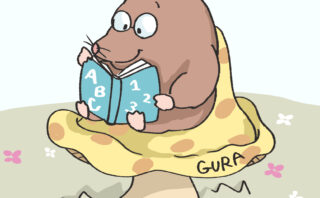期間はどれくらいかかるの?
早いもので、わたしがブログを始めたのが今年の8月14日ですので、もうすぐ1ヶ月が経とうとしています。
そして記事数が10ほどになったとき、一度Google アドセンスに申請してみようと思いたち、実行したのが8月22日です。
アドセンス申請の結果がわかる期間を検索してみると、数時間から1ヶ月以上とかなりバラけていました。アドセンス申請のページには「2週間ほどかかる場合もあります。」とあります。
指折り数えて、待てど暮らせどなかなか返信が来ません。上手くタグが貼れていなくて見つけてもらえないんじゃないかとか、内容が微妙すぎて決めかねているんだろうか、など不安な日々が続きました。だめならダメで結果が判ればまた前に進む手段もあるのでしょうが、待つのは結構辛いです。
結果
返事は9月9日の夜ありました。
申請が8月22日でしたので、2週間と3日(17日)かかっています。
わたしは2週間過ぎたあたりで諦めモードに突入し、もうすでにアフィリエイト路線に切り替えていました。そんなとき、「おめでとうございます」のメール。半分寝かけていましたが、布団から飛び起き、設定の仕方を検索しました。
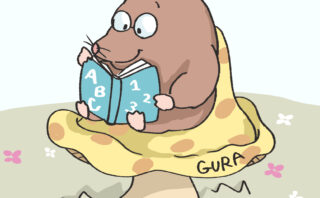
設定は難航
色々なサイトを見ながら,設定に望みました。でもうまいこと表示がされず、あろうことか今まで貼ってあったアフィリエイト広告まで消えてしまう事態に。
寝ぼけているからできないのでしょうか。
翌朝、期待してページを開いてみるものの非表示でした。それが午前10時過ぎ、ちゃんと何ヵ所にも広告が表示されていてビックリ!!
ほんとにGoogleさんには驚かされっぱなしです。嬉しいけど😆
自分のど素人のブログにマクドナルドの広告が出るのって、ちょっと感動です。
このあとは、分かり易いアドセンスの設置をご紹介します。峠の雑記ブログさんからの出典です。
Googleアドセンス設置
まずはグーグルアドセンスのページからCocoon設定に貼り付けるコードを取得します。
アドセンスのページにいき、ログインしましょう。
アドセンスにログインしたら、広告をクリック▼広告をクリック▼

そして広告ユニットごとをクリック▼広告ユニットごとをクリック▼

そして広告ユニットごとをクリック▼広告ユニットごとをクリック▼

で、ディスプレイ広告をクリック▼ディスプレイ広告を選択▼

必ずディスプレイ広告を選択
広告ユニットの名前(なんでも良いです)を入力し、作成を押す。▼広告ユニット名を入力▼
▼作成を選択▼

そしたら、HTMLのタブが選択されていることを確認してからコードをコピーしましょう。コピーしたら完了です。HTMLのタブになっているか確認
コードをコピーして
完了をおす

では、コピーしたコードをCocoon設定に貼り付けていきます。コードをコピーした状態でWordPressを開き、Cocoon設定→広告と進んでください。▼Cocoon設定→広告▼

そしたら、ちょっとスクロールしたところのアドセンス設定という項目に広告コードってところがありますので、そこにコピーしたコードを貼り付けましょう。▼アドセンス設定の広告コードにアドセンスコードを貼り付け▼

アフィリエイト広告の件はまた振り出しですけれども、ひとつ解決しました。
ログインしたら広告をクリック▼広告をクリック▼

▼鉛筆マークをクリック▼

読み込みに少し時間がかかります。表示されたら画面右側に出る自動広告をオンにしましょう。▼自動広告をオン▼

自動広告をオンにすると、広告のフォーマット、広告掲載数が選択できるようになります。
後の細かい設定などは、上記のサイトさんで調べてください。
Googleアドセンスからの葉書
昨日(10月21日)、Googleアドセンスから、葉書が送られてきました。
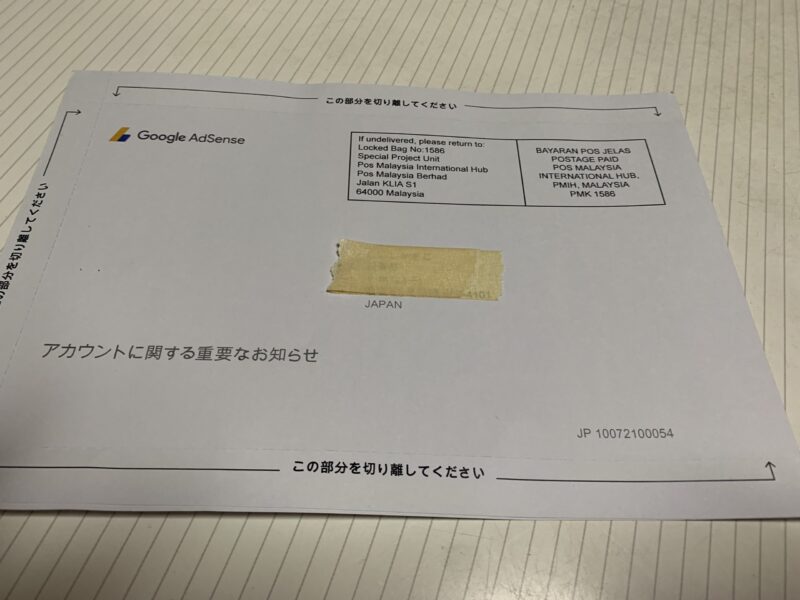
これはアドセンス収益の支払いに関する住所確認の葉書です。なかにはpinコードが書かれていますので、これをアドセンスのページに行き、打ち込みます。
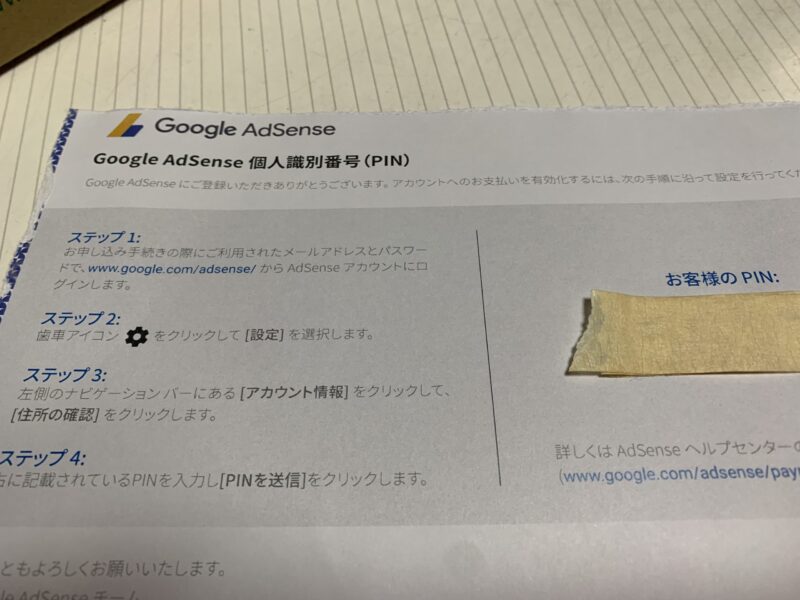
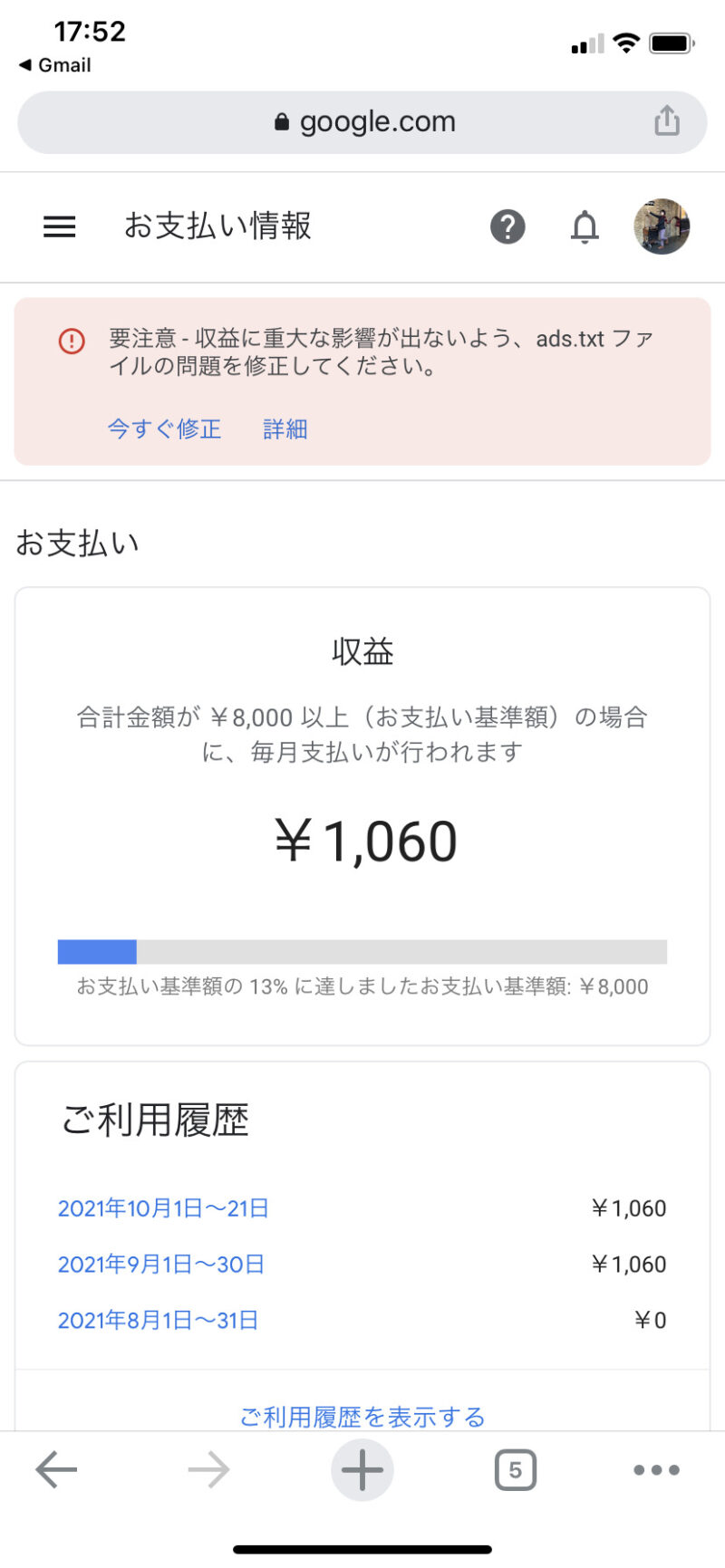
8000円になったら振り込んでいただけるそうですが,これ以上増えなかったらどうなるんでしょうね。(-。-;